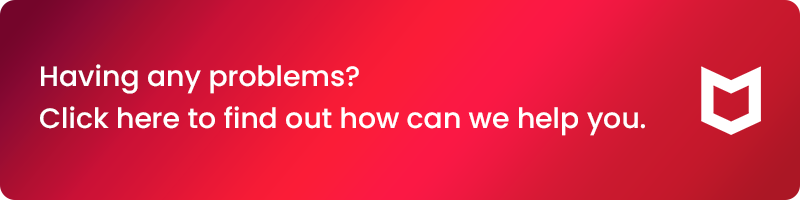Gerelateerde onderwerpen
[Notebook] Hoe los ik het verloopprobleem op van het ASUS Bundle McAfee Software bij de eerste activering?
Als u bij uw McAfee-antivirussoftware de onverwachte melding 'Antivirusbescherming verlopen' tegenkomt, kunt u verschillende schermen te zien krijgen. Raadpleeg de volgende stappen voor oplossing op basis van het specifieke scenario.
Als u bij de eerste activering problemen ondervindt met het verlopen van de ASUS Bundle McAfee-software, raadpleeg dan de volgende stappen:
- Controleer eerst of uw apparaat is verbonden met het internetnetwerk.
- Voer de McAfee-app uit en selecteer 'Mijn abonnement' in het hoofd menu en kies vervolgens 'Mijn productsleutel activeren' 39;.
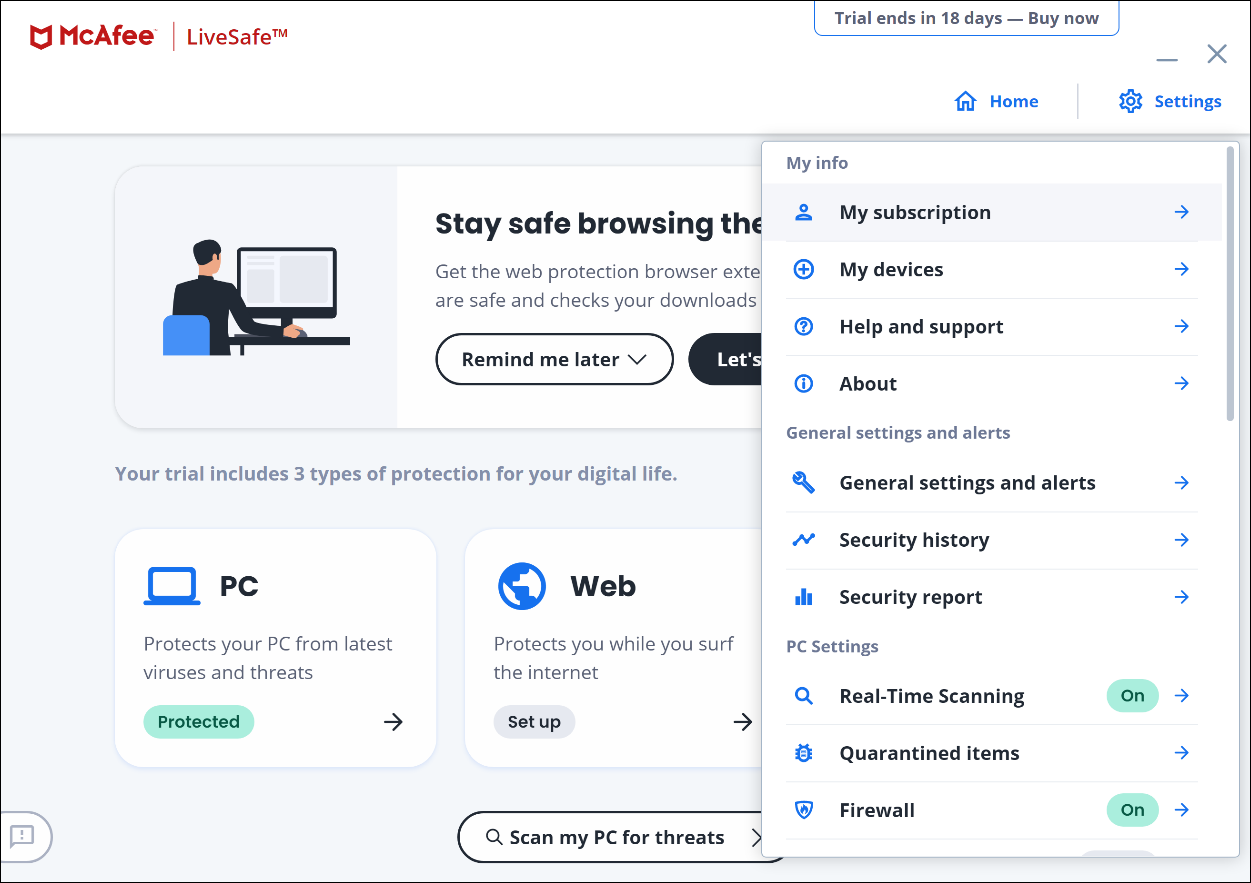
- Voer uw e-mailadres in voor registratie. Nadat de registratie is voltooid, ziet u de status van het abonnement.
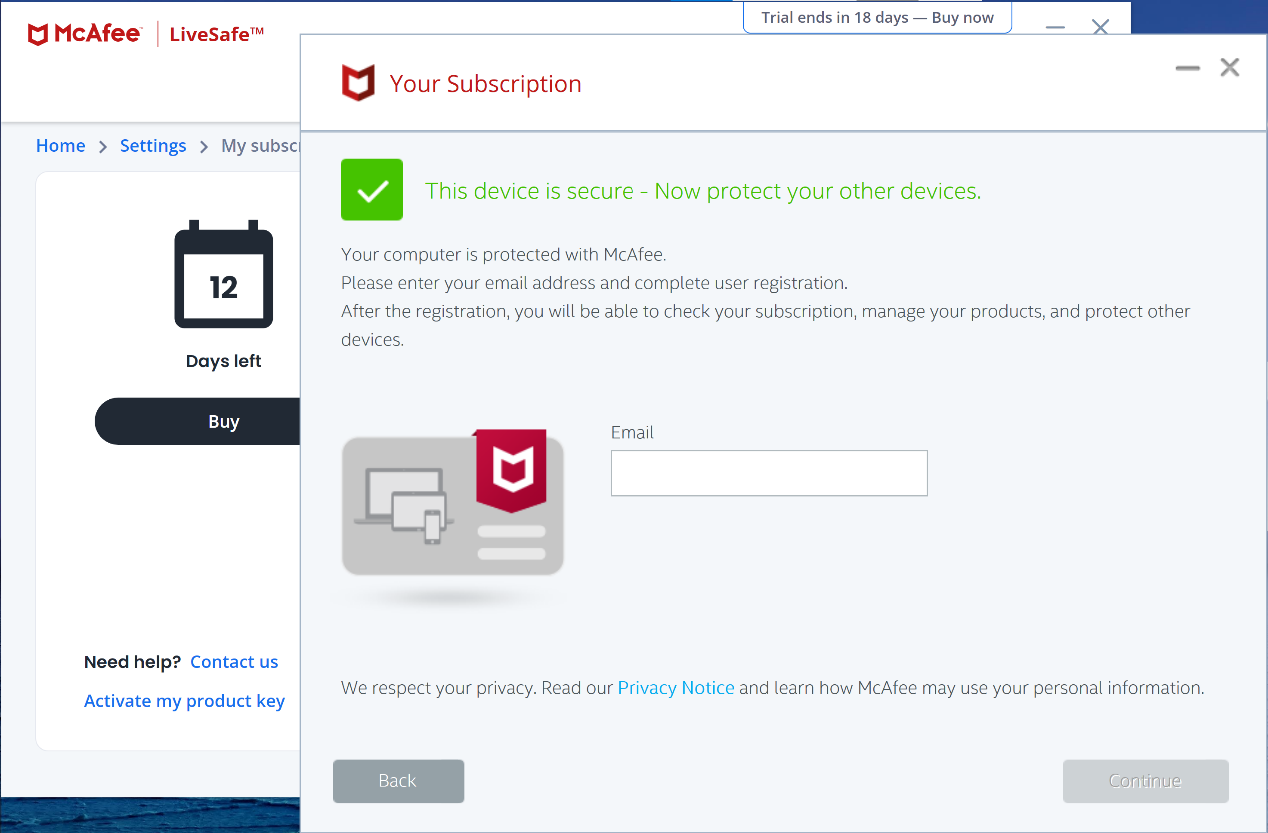
U ziet het bericht "Antivirusbescherming verlopen" op uw nieuw aangeschafte ASUS pc
Tijdens het instellen van uw nieuwe ASUS Windows-computer ziet u mogelijk een bericht waarin staat dat uw antivirusbescherming is verlopen. Het bericht ziet er als volgt uit:

OPMERKING: op uw nieuwe ASUS-computer is McAfee-beveiligingssoftware geïnstalleerd, met een geldig abonnement. Lees dus verder om erachter te komen waarom u dit bericht ziet en hoe u dit kunt oplossen.
De systeemdatum van uw pc is mogelijk onjuist
De meest voorkomende reden voor het bovenstaande probleem is dat de systeemdatum van uw Windows-pc in de fabriek verkeerd is ingesteld en niet is gesynchroniseerd met de 'tijdserver' van Microsoft wanneer onze software de activering registreert datum.
Wanneer u uw pc inschakelt, maakt deze doorgaans verbinding met de Microsoft-tijdserver op time.windows.com om ervoor te zorgen dat de systeemdatum en -tijd correct zijn. Als een van deze twee onjuist is, worden ze automatisch gecorrigeerd.
Als de Microsoft-tijdserver echter niet wordt gebruikt tijdens de installatie van Windows (en als uw pc daarna een periode offline is), kan de McAfee-software worden geactiveerd met een onjuiste datum als startdatum van de proefversie.
Wanneer uw pc later met internet wordt verbonden en de systeemdatum is gecorrigeerd, ziet u mogelijk het bericht Antivirusbescherming verlopen.
Hoe u het bericht Antivirusbescherming verlopen kunt oplossen
Dit probleem treedt vooral op wanneer oudere versies van onze McAfee-software zijn geïnstalleerd (versies 16.0.5x). Het is dus een goed moment om ervoor te zorgen dat u de allernieuwste versie van McAfee-software hebt geïnstalleerd.
Eerst moet u de bestaande versie van McAfee-software van uw computer verwijderen en vervolgens de nieuwste versie van de MyASUS-app downloaden:
Stap 1 — Verwijder de oudere versie van uw McAfee-software:
Voer het standaard Windows-verwijderingsprogramma uit om de bestaande McAfee-app van uw pc te verwijderen:
- Klik op Zoeken naast Start
 op uw Windows-bureaublad.
op uw Windows-bureaublad. - Typ Programma's en onderdelen in het zoekveld.
- Klik op Programma's en onderdelen.
- Klik in de lijst met apps met de rechtermuisknop op uw McAfee-app. Bijvoorbeeld McAfee LiveSafe.
- Klik op Verwijderen en volg de aanwijzingen.
- Nadat u de app heeft verwijderd, start u uw pc opnieuw op.
- Ga naar het volgende gedeelte en volg de stappen.
LET OP: uw pc is niet beveiligd totdat u uw beveiligingssoftware opnieuw installeert. Voer de stappen in het volgende gedeelte uit.
Stap 2 — Installeer de nieuwste versie van uw McAfee-software:
Nadat u de oude McAfee-software heeft verwijderd, raden wij u aan de nieuwste versie van de MyASUS-app te installeren:
- Open de MyASUS-app, die is vastgemaakt aan het Windows Start-menu:

- Wanneer de app wordt geopend, klikt u op de tegel McAfee LiveSafe op de MyASUS-banner om een nieuw exemplaar te downloaden.
- Volg de stappen om uw McAfee-software te installeren.
OPMERKING: u kunt uw McAfee-software ook verkrijgen via de Nieuws & Deals-sectie in de MyASUS-app. Hier is hoe:
- Klik op ASUS Nieuws & Aanbiedingen aan de linkerkant.
- Klik op een van de McAfee-tegels:

- Klik op Geïnstalleerd:

- Volg de aanwijzingen om uw McAfee software te installeren.
U kunt ook contact opnemen met de McAfee-klantenservice
Als u hulp nodig heeft, kunt u ook contact opnemen met de klantenservice van McAfee om uw proefdatum te laten corrigeren. Hier is hoe:
- Ga naar de McAfee-pagina Klantenservice.
- Klik op de pagina Hoe kunnen we u helpen? op Accountgegevens en overige.
- Klik op Chatten om aan de slag te gaan.
- Als je iemand wilt spreken aan de telefoon:
A. Op de Hoe kunnen wij u helpen? pagina klikt u op Aankoop en verlenging.
B. Klik op Bel ons om aan de slag te gaan.
De bovenstaande informatie komt uit de officiële McAfee-documentatie. U kunt ook de volgende URL raadplegen voor meer informatie:
https://www.mcafee.com/support/?locale=en-US&articleId=000002283&page=shell&shell=article-view